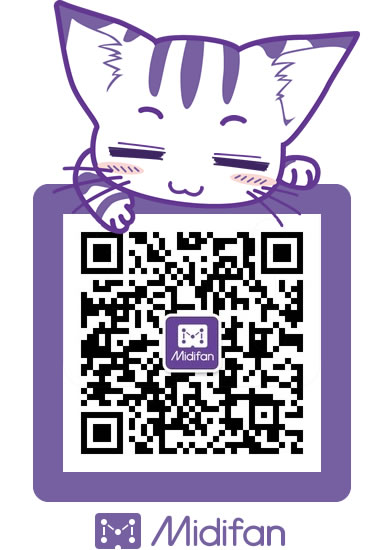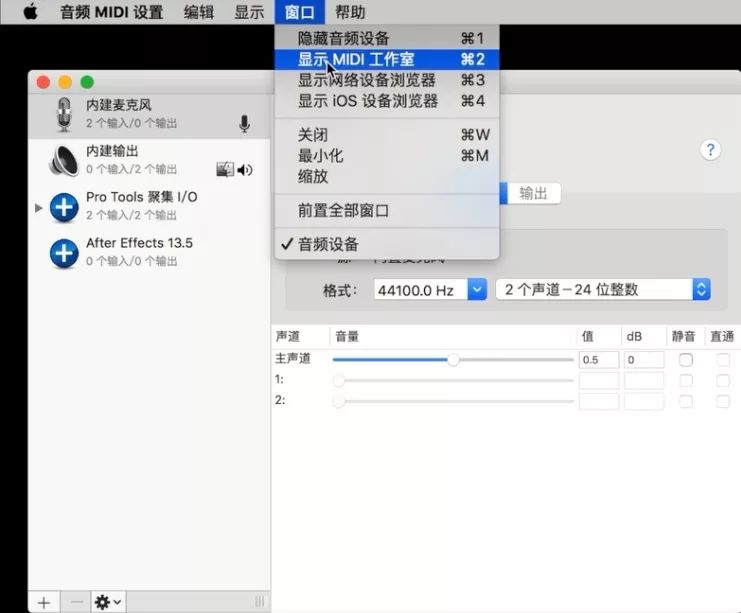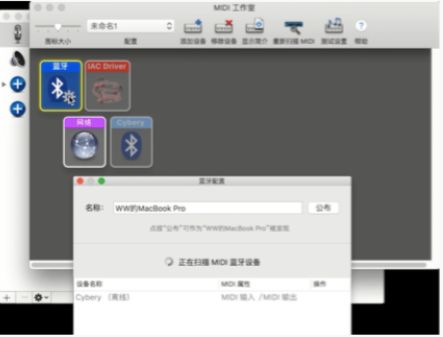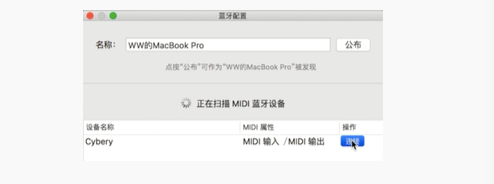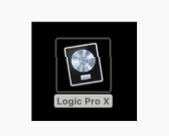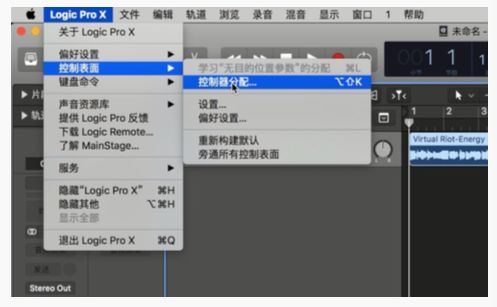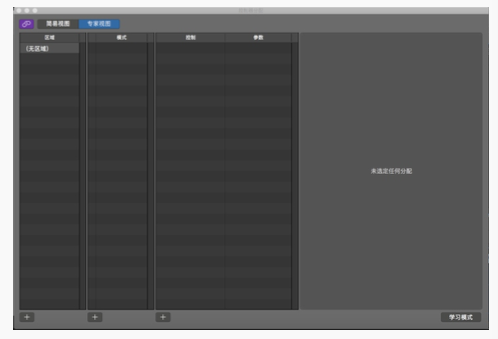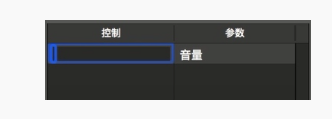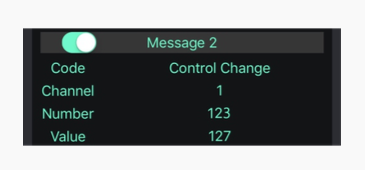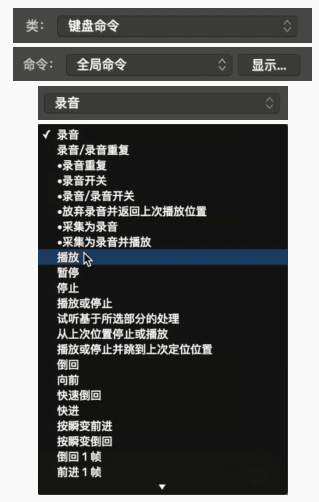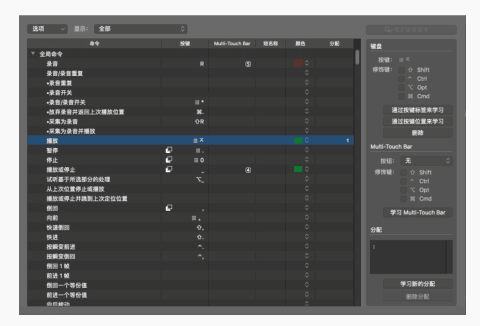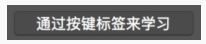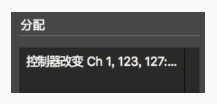Hotone 新品月:如何用 Cybery 的 MIDI 功能控制数字音频工作站?
大家好!欢迎来到#Hotone新品月#,本月的第二篇文章。本月的明星产品是全球第一款智能线路选择器——Cybery!我们计划在一个月内的每周五,陆续推出4篇关于Cybery的介绍文章和视频,并以抽奖的形式送出4台市场价1299元的Cybery产品答谢您对我们的关注和认可!
此外,您有任何问题、建议或想和我们的音乐工程师讨论的,关于Cybery的话题,都可以通过在Hotone官方微博&微信以留言或私信的方式表达出来,我们将搜集整理并选择有意思的互动内容写入下一篇文章当中。感谢您的配合与支持!接下来让我们一起愉快地进入Cybery的世界吧!
*本期新品月关于Cybery的第一篇推文《全球第一款智能线路选择器——Cybery!》,请点击查看。
链接地址:https://www.midifan.com/modulenews-detailview-29070.htm
*迅速了解Hotone新品月以及如何加入官方用户群,请点击查看。
链接地址:
https://weibo.com/ttarticle/p/show?id=2309404213597692671009&mod=zwenzhang
前言
Cybery不止是一款线路选择器,它自带的MIDI功能可以为我们带来很大的帮助。Cybery带有MIDI输入和输出接口,并且支持USB MIDI和蓝牙MIDI功能,除了控制效果器之外,还可以和电脑和手机配合使用,用来控制数字音频工作站(DAW)和效果器插件!本次我们将结合Cybery的蓝牙MIDI功能,以控制Logic Pro X为例介绍Cybery的玩法。首先我们先简单介绍一些知识:
• 什么是MIDI?
MIDI(Musical Instrument Digital Interface,音乐数字接口)是一个工业标准的电子通信协议,容许各种电子乐器/电脑/智能手机等设备彼此连接、调整和同步等。MIDI本身不发送声音,但是它可以将像是音调、音量、节拍信息、效果参数控制指令等信息转译成相应的数字信息供其他MIDI设备识别,这些设备收到数字信息后即可将收到的信息转化为具体的命令执行出来。
• Cybery支持什么样的MIDI信息?
为了适应广大乐手的实际使用需求,Cybery的MIDI功能着眼于控制,比如发送控制信息切换效果器上的某一个预设、控制某个效果的开关和参数等。
Cybery支持发送两种控制信息:
1. PC(Program Change,程序改变)信息:该信息用于改变MIDI设备或乐器当前正在使用的预设(Patch/Preset);或者按照我们习惯的说法,PC用来切换不同的音色。PC信息由通道号(Channel,1-16)和数值(Value,0-127)组成。
2. CC(Control Change,控制改变)信息:该信息用于改变某一个参数的值、切换某一个效果的开关等。请注意,在Cybery上,控制改变的信息一旦发送会实时生效(就像打开/关闭单块一样),而不是持续改变。CC信息由通道号(Channel,1-16)、控制器号(Controller Number,0-127,意思就是被控制的参数是哪一个)和数值(Value,0-127,即这个参数应该被设置为多少)组成。
• 连接方式
MIDI数据的通信可以通过用MIDI线直接连接、通过USB数据线(USB MIDI)和蓝牙(Bluetooth MIDI)来进行。其中,MIDI接口在很多效果器、合成器、声卡上都可以见到,连接时需注意方向;USB MIDI只需一根USB线将设备(比如MIDI键盘)连接电脑即可,接触过电脑音乐制作的玩家对此肯定非常熟悉;蓝牙MIDI是近几年的技术突破,这项技术真正解放了接线带来的束缚,让玩音乐变得更加简单。
• 使用蓝牙MIDI有什么限制?
目前来说,比起即插即用的USB MIDI或者MIDI线直连来说,蓝牙MIDI功能需要一定的设置步骤,并且需要系统支持。蓝牙MIDI连接通过手机和电脑都可以进行,然而有如下要求:
(1)Mac:需要OS X 10.10以上的操作系统,原生支持蓝牙MIDI功能,设置好即可使用。
(2)PC:不支持蓝牙MIDI功能,需要装驱动才能正常使用;目前只有业界少数大厂针对Windows发布了蓝牙MIDI驱动。Cybery暂时不支持在Windows环境下使用蓝牙MIDI功能,这一功能将在将来实现。
(3)iOS:需要iOS 8以上的系统,原生支持蓝牙MIDI功能,需要受控软件支持接收蓝牙MIDI信息,如果受控软件不支持直接接收蓝牙MIDI信息的话,则需要一个第三方MIDI App进行桥接(比如midimittr)以完整实现蓝牙MIDI功能;该App需要在使用期间保持常开。
(4) Android:最低需要Android 5.0以上版本,设备需支持BLE(Bluetooth Low Energy),其余同iOS。
对于(3)、(4)两点, Cybery App目前暂时不支持MIDI桥接功能,该功能将在后续更新中实现。
• 数字音频工作站(DAW)
数字音频工作站——Digital Audio Workstation(DAW),是我们经常会提到的“录音软件”的一个正式名称。DAW通常拥有比较强大的录音、混音、母带处理、MIDI编辑等功能,一些著名DAW在音乐产业当中有着举足轻重的地位。业界著名的DAW如Avid的Pro Tools、Apple的Logic Pro X、Steinberg的Cubase和Nuendo、Ableton的Live等。
• MIDI Learn
一般情况下,我们进行MIDI信息设置时都是通过“查阅说明书或相关列表——获取控制项所需的MIDI信息——将得到的MIDI信息设置到控制器上”的过程,这个过程在很多时候还是略显繁琐,令人头痛。而MIDI Learn功能则完全相反,这个过程:打个比方,如果我们传统的MIDI设置过程相当于“模仿”别人的话,那MIDI Learn过程就相当于别人“模仿”我们。于是,MIDI Learn的过程变成了“选一个需要的控制项——获取控制器上的MIDI信息——设置完成”,整个过程变得更加自由、直观、智能,省去了查找资料的烦恼。
目前,主流的DAW和大多数软件效果器、音源等都支持MIDI Learn功能。本篇推文的内容演示以macOS High Sierra和Logic Pro X 10.3为例。
首先,我们通过一个Hotone官方专门为本月Cybery第二篇推文拍摄的演示短视频为大家演示,然后通过接下来的推文深入了解,敬请观看:
视频还不够详细?接下来我们一起进入本篇推文的正题内容。
• 准备工作
在开始之前,你需要做好以下准备:
1. 一台Cybery
2. 一台Mac,装有Logic Pro X
3. 打开Cybery软件并连接Cybery,选一个工作模式,踩下一个踩钉并且打开下面的MIDI开关;这里我们指定Preset模式 – 踩下1号踩钉开始
• 连接
打开Mac的蓝牙,并点击“系统”中的“音频MIDI设置”。
选择菜单栏“窗口”中的“显示MIDI工作室”。
将Cybery接上电源,然后点击“MIDI工作室”中的“蓝牙”选项,扫描MIDI蓝牙设备。
找到Cybery设备之后,点击“连接”即可。
• 设置Logic Pro X
打开Logic Pro X。
选择菜单栏中的“控制表面”,然后选择“控制器分配”并选择“专家视图”。
点击下方最右边的【+】按键,创建“控制”项。
• 开始设置
以下演示以控制Logic Pro X的基本播放功能为例,其它设置可依此类推。这里我们将用到MIDI Learn功能,要注意使用MIDI Learn功能时我们需要提前在Cybery上设置好任意MIDI CC或PC信息。由于是控制基本播放,我们在此先在Cybery上设置一组MIDI CC信息:
打开Cybery App并确保Cybery已正常连接,选择预设模式(Preset Mode)并选择预设A1,打开MIDI开关,在Code栏将需要发送的信息选择为Control Change;
MIDI的通道号按需求设置(在这里我们填入1),Number和Value可以视情况任意填写(在这里我们填入123和127),填写完毕之后记得保存。设置好后如下图所示:
我们以控制Logic Pro X的播放为例:点击窗口中“类”的下拉菜单内容,选择“键盘命令”,保持“命令”下拉菜单内容为 “全局命令”不变,“命令”下的菜单内容选择“播放”。
然后点击“显示”后出现如下界面:
再点击“通过按键标签来学习”:
此时Logic Pro X已经做好了“学习”控制命令的准备。和之前的说明一样,我们选择Cybery的Preset模式,并选择预设A1 (即使用1号踩钉),别忘了在这之前记得在预设A1里填入任意MIDI CC信息!
准备好了之后点击屏幕上的“学习新的分配”按钮,随后按下1号踩钉。顺序不要搞错!
如果“学习”成功,在“分配”框里会出现一系列MIDI信息, 信息和你在Cybery上设置的信息完全一致;在示例中我们使用的MIDI信息是CC(显示为控制器改变)通道1,控制器号 123,值127。
以此类推设置好剩下的踩钉即可。比如我们可以把2号踩钉设置为停止、3号踩钉设置为录音等。设置完成,踩一下相应的踩钉验证一下是否设置成功。
至此,使用Cybery的蓝牙MIDI功能控制数字音频工作站的基本控制介绍就告一段落了。别忘了,Cybery的蓝牙MIDI功能不仅可以控制DAW,还可以控制软效果器、软件音源、甚至手机软件等。不同厂商的设置方法都略有不同,但是一般来说只要它们支持MIDI Learn功能,操作就大同小异;具体操作可查阅软件的使用说明。
当然,Cybery还有更多精彩,期待各位玩家继续挖掘!
感谢您的阅读,欢迎您搜索关注Hotone官方微博(Hotone幻音)再进行参与抽奖。
Cybery的第三篇推文将在一周后的周五发布(每篇均是周五),下一篇我们将结合本期各平台的留言或私信,搜集大家的问题和建议,再配合我们已经准备好的精彩内容,大家一起共同深入讨论。
添加管理员微信号diqiu2002为好友即可被邀请入群。
在这里,您可以随时随地和Hotone可爱的音乐工程师们以及严谨又开朗的研发中心同事们一起,沟通交流关于音乐产品和音频应用的一切+最新的一手Hotone讯息+解决大家的任何相关问题+无推销和广告的和谐氛围+不间断的各项线上线下福利+新品优先申请试用等一系列有趣的事情!
想了解Hotone一切最新动向和阅读往期精彩内容?欢迎您关注Hotone官方微信平台,搜索HotoneAudio点击“关注”即可。
谢谢
感谢您关注我们并参与Hotone新品月活动,祝您生活愉快!
文章出处 http://www.hotoneaudio.com/
转载新闻请注明出自 Midifan.com